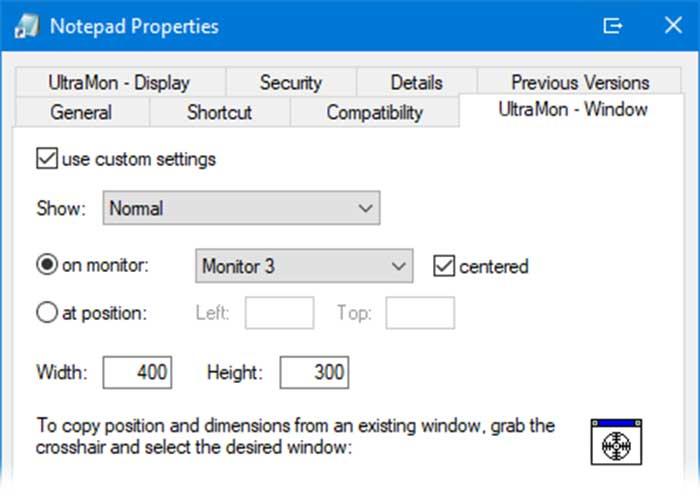Mnoho uživatelů dnes potřebuje používat více monitorů současně Windows 10 PC. Tímto způsobem je každý úkol lépe spravován a produktivnější. To může způsobit, že když otevřeme libovolnou aplikaci, otevře se na nesprávném monitoru. Abychom to mohli vyřešit, je možné vynutit otevření programu na hlavním monitoru.
Obecně platí, že když používáme Windows 10, aplikace by si měly ve výchozím nastavení pamatovat, ve kterém monitoru byly spuštěny v případě, že pracujeme s různými obrazovkami. Tímto způsobem musí být pokaždé, když je otevřeme, provedeny na stejném monitoru, na kterém byly dříve otevřené. Problém však je, že k tomu nedochází vždycky tímto způsobem, takže musíme být těmi, kdo upraví potřebné parametry tak, aby aplikace otevřely požadovaný monitor.
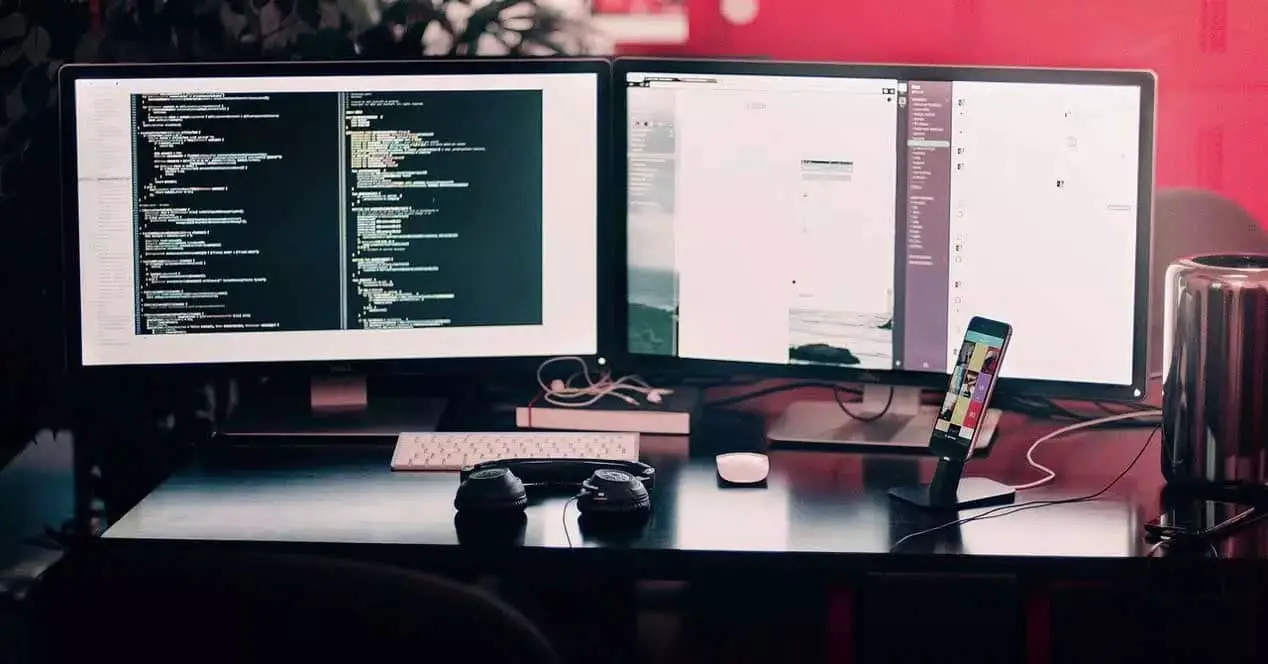
Výhody použití více monitorů současně
Někdy, ať už kvůli práci nebo ke spuštění určitých her, může být zajímavé použít několik monitorů současně procesor. To je něco, co může usnadnit náš život a zároveň zvýšit naši produktivitu. Některé z výhody získáváme z používání více monitorů:
- Větší vizualizace pracovního prostoru : použití dvou nebo více obrazovek na jedné ploše nám umožňuje mít více místa, kde můžeme pracovat s našimi dokumenty. To nám umožní provádět mnoho činností současně bez přerušení nebo nutnosti neustále přepínat mezi obrazovkami.
- Zkrácení pracovní doby : když pracujeme nepřetržitě s několika okny a kartami nebo s několika aplikacemi současně, ztrácíme spoustu času přechodem z jednoho do druhého. Pomocí několika monitorů se nám podařilo věnovat každému pracovní oblast, což zkracuje pracovní dobu po celý den.
- Lepší zkušenosti s používáním videoher : nejen pro práci je důležité použití několika monitorů, ale také to může být velmi užitečné při hraní určitých videoher. Například s jízdními simulátory získáme zcela odlišný zážitek při použití s několika monitory, protože v jednom můžeme jít v první osobě, která vidí okruh zepředu, zatímco s monitorem na každé straně můžeme pohodlně vidět zpětná zrcátka.
Vynutí otevření programů na hlavním monitoru
V případě, že potřebujeme vynutit otevření určitého softwaru na konkrétním monitoru, musíme ve Windows 10 provést některou z následujících konfigurací.
Přesuňte programy na požadovaný monitor
Bezpochyby nejjednodušší metodou, kterou musíme vynutit spuštění programu na hlavním monitoru, je přesunutí na požadovaný monitor . Bez ohledu na to, zda máme dva, tři nebo jakýkoli jiný počet monitorů, můžeme virtuálně nakonfigurovat obrazovku, která se ve výchozím nastavení spouští pro každou aplikaci, a to jak pro Windows, tak pro třetí strany.
K tomu budeme muset pouze spustit náš počítač a otevřít požadovanou aplikaci. Později aplikaci přetáhneme nebo přesuneme na monitor, se kterým chceme pracovat. Poté aplikaci zavřeme kliknutím na tlačítko „Zavřít“ nebo kliknutím na červený křížek. Od nynějška, když znovu otevřete program, bude spuštěn na posledním otevřeném monitoru.
Použijte funkci Změnit velikost
Někdy se může stát, že předchozí trik nefunguje správně, protože počítač nemusí být schopen detekovat pohyb mezi různými monitory. V případě, že k tomu dojde, aplikace se vždy otevřou na stejném monitoru. Abychom to vyřešili, musíme otevřít aplikaci a změnit velikost okna aniž by to maximalizovalo nebo minimalizovalo. Dále přesuneme okno na jiný monitor, kde ho chceme otevřít a zavřít, aniž bychom provedli jakékoli změny velikosti. Jakmile to provedete, konfigurace by měla být uložena v systému a standardně provedena při každém otevření aplikace.
Nakonfigurujte a nastavte hlavní obrazovku
Pokud budeme mít i nadále problémy, když program běží na příslušném monitoru, můžeme zkusit provést několik malých změn v Konfigurace Windows 10 . K tomu musíme stisknout klávesovou zkratku „Windows + I“ a otevře se panel Nastavení. Později přejdeme do sekcí „Systém“ a „Obrazovka“. Zde musíme identifikovat číslo každé obrazovky. Jakmile je vybráno, musíme políčko aktivovat „Nastavit tuto obrazovku jako hlavní“ . Od této chvíle se aplikace budou otevírat na hlavní obrazovce, pokud je program nakonfigurován tak, aby se otevíral na hlavní obrazovce.
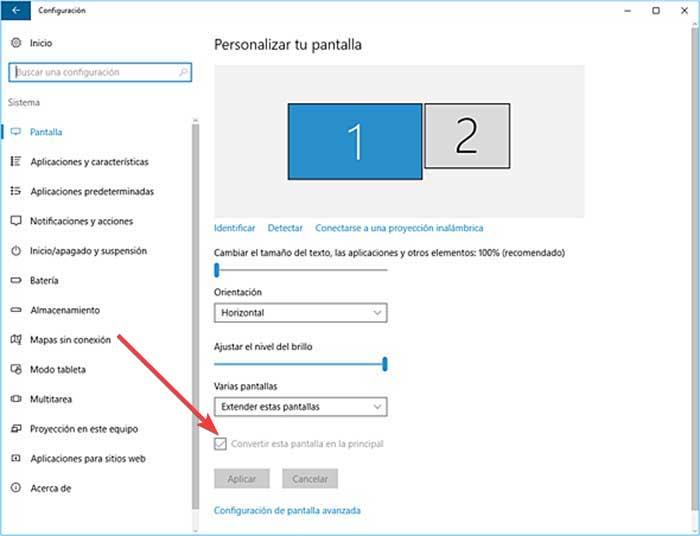
Nastavení monitorů pomocí aplikací třetích stran
Kromě konfigurací, které můžeme provádět ručně z Windows, existují také některé aplikace, které nám pomohou vybrat, na kterém monitoru chceme, aby určité programy nebo hry fungovaly.
TvGameLauncher
Tento nástroj nám umožňuje spravovat provádění aplikace na konkrétním monitoru ve Windows 10. Ačkoli je určen ke správě provozu s hrami, umožňuje nám také používat jakoukoli jinou desktopovou aplikaci. Proto ji budeme muset pouze spustit a poté přes ni spustit aplikaci a spravovat monitor, který v každém případě použijeme.
TVGameLauncher je svobodný software, který nevyžaduje žádnou instalaci, protože je přenosný, ze kterého si můžeme stáhnout tento odkaz .
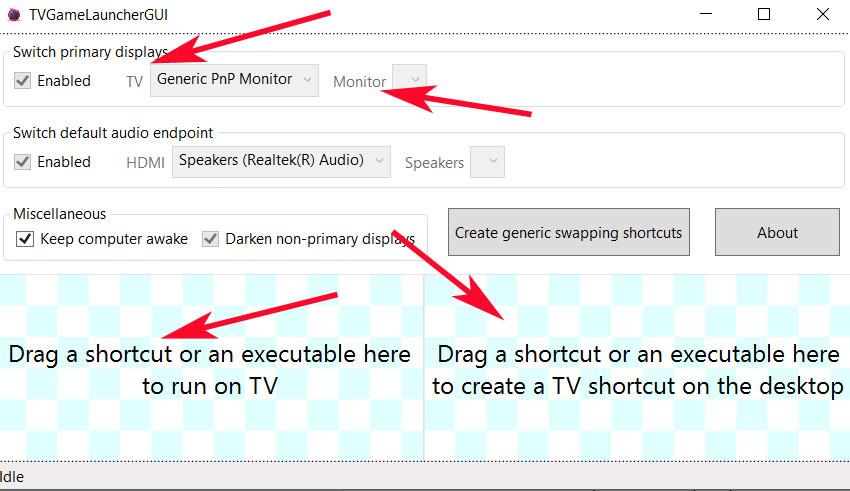
Ultramon
Je to aplikace pro uživatele Windows, kteří používají více obrazovek. Umožňuje nám vybrat což je hlavní monitor a které jsou sekundární , což při provádění aplikací nepomůže. Umožňuje také efektivně přesouvat okna a maximalizovat okna na ploše a spravovat více aplikací pomocí hlavního panelu. Kromě toho můžeme ovládat umístění aplikace vzhledem ke zkratkám.
UltraMon má bezplatnou 30denní zkušební verzi pro testování produktu, který si z něj můžeme stáhnout webových stránkách . Jeho cena je 39.95 $ za individuální licenci.